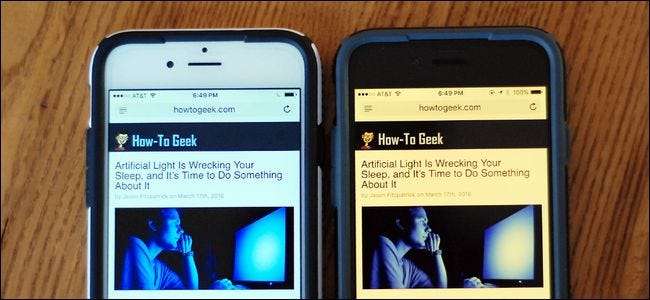
Lys blå-hvidt lys sprængning i dit ansigt om natten er ikke så fantastisk til din søvn eller generelle helbred, men rolig: iOS understøtter farveskift, så du kan varme op din iPhone til nem læsning om natten.
RELATEREDE: Kunstigt lys ødelægger din søvn, og det er tid til at gøre noget ved det
Der er en voksende mængde forskning, der tyder på den eksponering for kunstigt lys sent på aftenen, især blåt lys som den skarpe blå-hvide glød fra vores elskede gadgets er et alvorligt problem, der påvirker vores søvncykler og generelle helbred. Du kan dog minimere effekten af eksponering for sent om natten ved at skifte farven til varmere toner. iOS gør det nemt med sin nye "Night Shift" -tilstand. Lad os se på, hvad du har brug for, og hvordan du konfigurerer det.
Sådan aktiveres Night Shift-tilstand
For at udnytte funktionen "Night Shift" skal du køre iOS 9.3 eller en nyere version og din enhed skal have en af de nyere 64-bit processorer introduceret i Apples 2013-produktlinje. Dette betyder, at ældre enheder, der er i stand til at køre mindst 9,3 (som iPhone 4s), ikke kan udnytte funktionen.
Nattevagt vil ikke arbejde på følgende ældre 9.3-kvalificerede hardware:
- iPad 2, iPad 3. / 4. generation samt iPad Mini.
- iPhone 4s, 5 og 5c.
- iPod Touch 5G.
Nattevagt vilje arbejde på følgende nyere 9.3-kvalificerede hardware:
- iPad Air og derover, iPad Mini 2 og derover og iPad Pro.
- iPhone 5s og derover.
- ipod Tuch SHG.
Og selvfølgelig, hvis du har en kapabel enhed og kører iOS 10 eller 11, kan du bruge Night Shift.
Der er to måder at bruge Night Shift-tilstand på. Du kan skifte det til og fra dig selv via iOS Control Center, eller du kan indstille tidsplaner, så skærmen gradvist falmer til Night Shift-tilstand, når solen går ned. iOS 11 ændrede, hvordan Kontrolcenter fungerer, så vi tackler den version separat fra iOS 9.3 og 10. Planlægning fungerer det samme i alle iOS-versioner, så vi taler om det lidt senere.
iOS 11-brugere: Slå Night Shift til og fra
Hvis du bruger iOS 11, skal du stryge opad fra bunden af skærmen for at åbne Kontrolcenter og derefter trykke hårdt på skyderen for lysstyrke for at gøre det i fuld skærm.
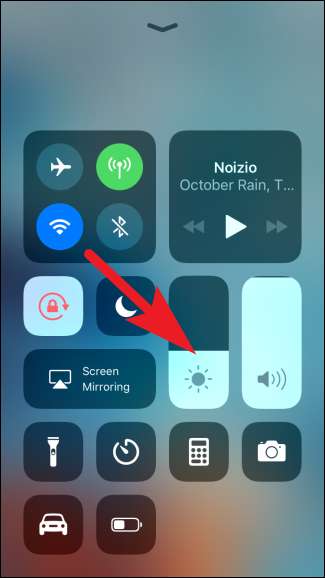
Tryk på Night Shift-ikonet under skyderen for at tænde eller slukke for det.
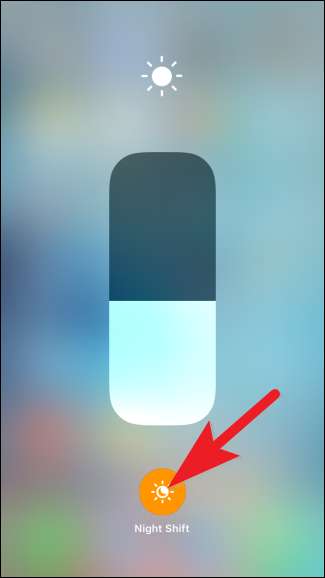
Brugere af iOS 10 og 9.3: Slå Night Shift til og fra
Hvis du bruger iOS 9.3 eller 10, skal du stryge op fra bunden af skærmen for at åbne Kontrolcenter og trykke på Night Shift-ikonet i midten af genvejsrækken.
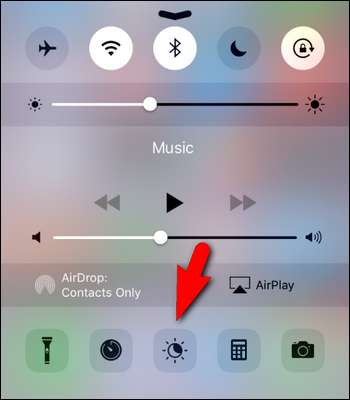
En boks dukker op med en hurtig oversigt over Night Shift-tilstand og to knapper: "Tænd indtil kl. 7" og "Planlæg indstillinger ..."; du kan trykke på posten "Tænd" for straks at se, hvordan Night Shift ser ud, eller du kan vælge "Planlæg indstillinger" for at springe ind i Night Shift-indstillingerne (som vi vil dække i det næste afsnit).
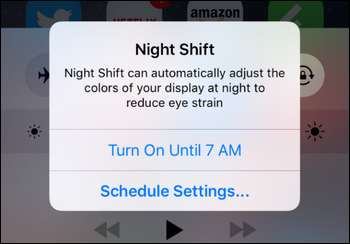
Alle iOS-brugere: Planlæg indstillinger for natskift
Du kan få adgang til Night Shift-indstillinger ved at gå til Indstillinger> Skærm og lysstyrke> Night Shift.
Her kan du vælge "Planlagt" for at vælge din tidsplan eller "Manuelt aktiveret" for at slå den til og fra. For at indstille en tidsplan skal du slå "Planlagt" til / fra.
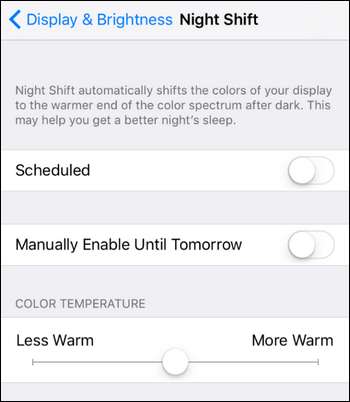
En forudfyldt tidsplan springer ud under skiftet. Tryk på den for at foretage ændringer.
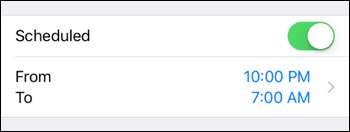
Her kan du indstille Night Shift til automatisk at tænde, når solen går ned, og slukke, når solen står op. Hvis det ikke virker for dig, kan du indstille en tilpasset tidsplan baseret på tidspunktet på dagen. Bemærk, at selvom du ikke bruger en tidsplan, uanset hvad du indstiller til "Sluk kl." -Værdien, er når iOS slukker Night Shift, selvom du aktiverer det manuelt.
Når du er færdig, skal du trykke på det blå "Night Shift" -link (eller "Tilbage" -linket i iOS 11) i øverste venstre hjørne for at returnere hovedindstillingsmenuen.
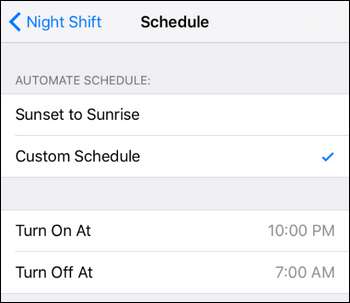
Et sidste trick at fremhæve, før vi er færdige. Du kan justere skærmens varme ved at bruge skyderen nederst i Night Shift-menuen. "Mindre varm" betyder, at du får mindre en rød nuance, når Night Shift er aktiveret, mens "Mere varm" betyder, at skærmen ser rødere ud. Hvis du trykker på skyderen Night Shift, viser det dig, hvordan det varme niveau vil se ud, når Night Shift tændes.
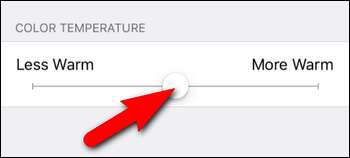
Mens vi virkelig bare skulle lægge vores gadgets ned og få en god nats søvn, når vi ikke gør det (og det gør vi aldrig), er funktioner som Apples Night Shift bare billetten til at minimere virkningen af gadebendere om sent på natten.







